- Windows Update: Niečo sa pokazilo Chyba systému Windows 11/10 sa môže vyskytnúť v dôsledku poškodených súčastí aktualizácie alebo nie je povolená služba Update Orchestrator.
- Zmena nastavenia spustenia pre službu Update Orchestrator Service je potvrdenou opravou služby Windows Update: vyskytla sa chyba.
- Môžete tiež opraviť službu Windows Update: niečo sa pokazilo s niektorými vstavanými nástrojmi na opravu systému Windows 11.

XNAINŠTALUJTE KLIKNUTÍM NA STIAHNUŤ SÚBOR
Tento softvér opraví bežné chyby počítača, ochráni vás pred stratou súborov, škodlivým softvérom, zlyhaním hardvéru a optimalizuje váš počítač na maximálny výkon. Opravte problémy s počítačom a odstráňte vírusy teraz v 3 jednoduchých krokoch:
- Stiahnite si Restoro PC Repair Tool ktorý prichádza s patentovanými technológiami (dostupný patent tu).
- Kliknite Spustite skenovanie nájsť problémy so systémom Windows, ktoré by mohli spôsobovať problémy s počítačom.
- Kliknite Opraviť všetko na opravu problémov ovplyvňujúcich bezpečnosť a výkon vášho počítača
- Používateľ Restoro stiahol 0 čitateľov tento mesiac.
Niektorí používatelia písali o a Windows Update: Niečo sa pokazilo chyba na fórach podpory. Keď sa vyskytne táto chyba, aktualizácia systému Windows Na karte Nastavenia sa zobrazuje chyba Niečo sa pokazilo. Jeden používateľ príspevok na fóre povedal toto:
V nastavení služby Windows Update som našiel problém, ktorý hovorí: „Niečo sa pokazilo. Skúste znova otvoriť Nastavenia neskôr.“ Fyi, pokúsil som sa vyriešiť tento problém sledovaním určitých videí, ktoré mi majú pomôcť. Veci sa však zhoršujú... Stále nemôžem aktualizovať svoj Windows na najnovšiu verziu.
V dôsledku toho používatelia nemôžu sťahovať a inštalovať Aktualizácie systému Windows cez Nastavenia kvôli tejto chybe. Tento problém sa môže vyskytnúť v systéme Windows 11 a 10. Ak potrebujete opraviť Windows Update Niečo sa pokazilo Chyba Windows 11/10, pozrite si potenciálne riešenia nižšie.
Prečo moja služba Windows Update hovorí, že sa niečo pokazilo?
The Windows Update: Niečo sa pokazilo sa často môže vyskytnúť chyba, pretože služba Update Orchestrator Service potrebná na aktualizácie nie je správne nakonfigurovaná. Táto služba by mala byť povolená a spustená s typom automatického spustenia. Takže možno budete musieť skontrolovať túto službu, aby ste túto chybu opravili.
Táto chyba však môže byť spôsobená aj poškodenou databázou Windows Update. V takom prípade budete musieť resetovať súčasti služby Windows Update.
Okrem toho možno budete musieť opraviť poškodené systémové súbory alebo dokonca používateľský profil, aby ste tento problém vyriešili. Kontrola systémových súborov, Obnovenie systému alebo dokonca resetovanie tohto počítača sú niektoré zo vstavaných nástrojov systému Windows, ktoré potom možno budete musieť opraviť chyba Niečo sa pokazilo.
Ako môžem opraviť službu Windows Update: V systéme Windows 11/10 sa niečo pokazilo?
1. Spustite nástroj na riešenie problémov so službou Windows Updater
- Ak chcete spustiť Nastavenia, stlačte tlačidlo Windows a ja kľúče súčasne.
- Kliknite na Riešenie problémov možnosť a potom ďalej Ďalší riešitelia problémov .

- Vyberte Bežať možnosť otvorenia služby Windows Update.

- Použite všetky potenciálne riešenia, ktoré navrhuje nástroj na riešenie problémov.
Môžete to tiež vyskúšať Restoro ktorý automaticky prehľadá váš počítač a opraví všetky chyby súvisiace s poškodenými súbormi, chýbajúcimi súbormi DLL alebo škodlivým softvérom.
2. Skontrolujte, či je povolená služba Update Orchestrator Service
- Spustiť Bežať stlačením tlačidla Windows + R klávesová skratka.
- Ak chcete otvoriť Služby, zadajte tento príkaz do textového poľa Spustiť:
services.msc - Kliknite OK zobrazíte okno Služby.
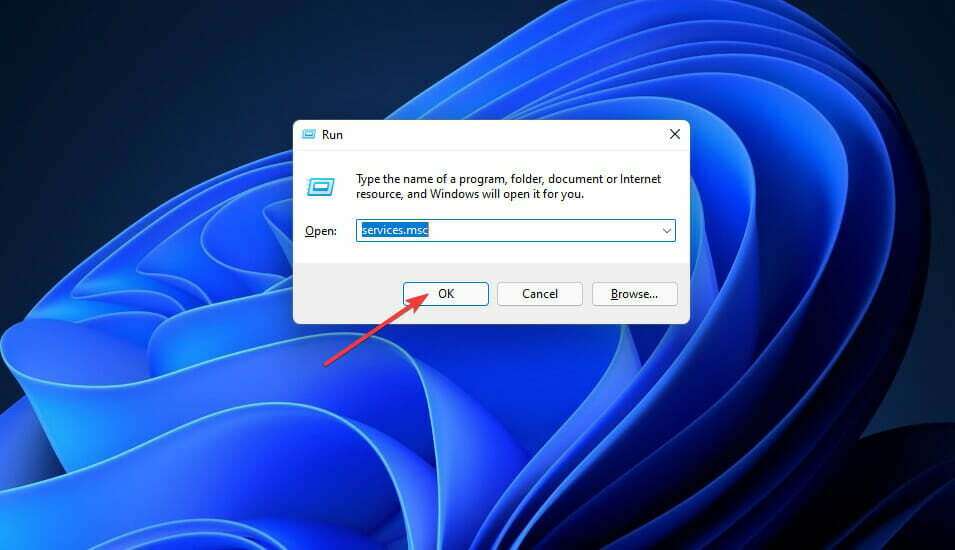
- Dvakrát kliknite na Update Orchestrator Service, aby ste otvorili okno vlastností.
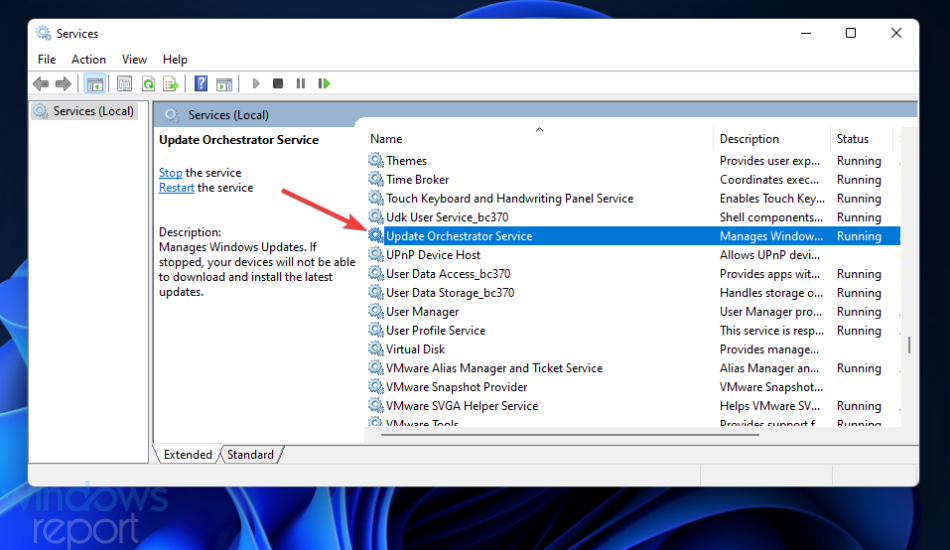
- Vyberte Automaticky možnosť na Začiatok typ rozbaľovacej ponuky.

- Kliknite Štart ak služba nebeží.
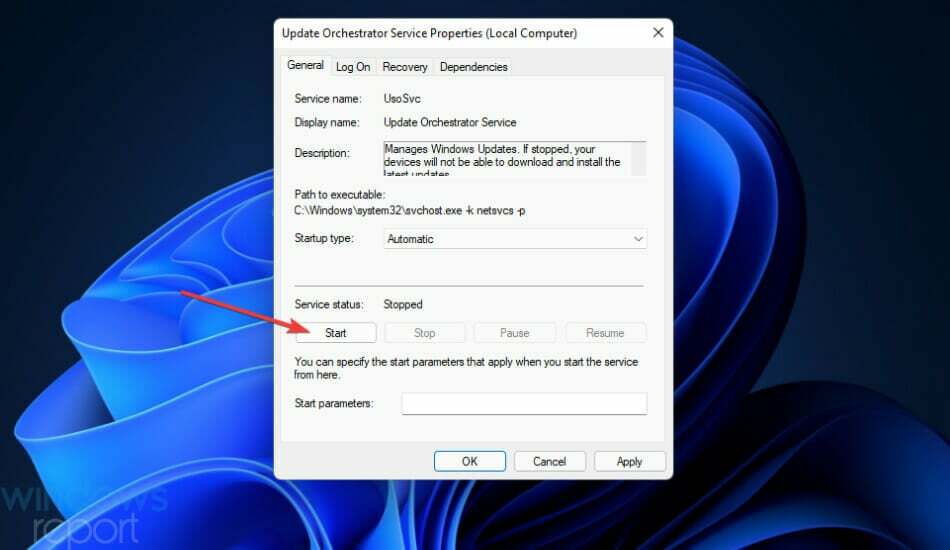
- Stlačte tlačidlo Použiť a OK na uloženie nových nastavení služby.
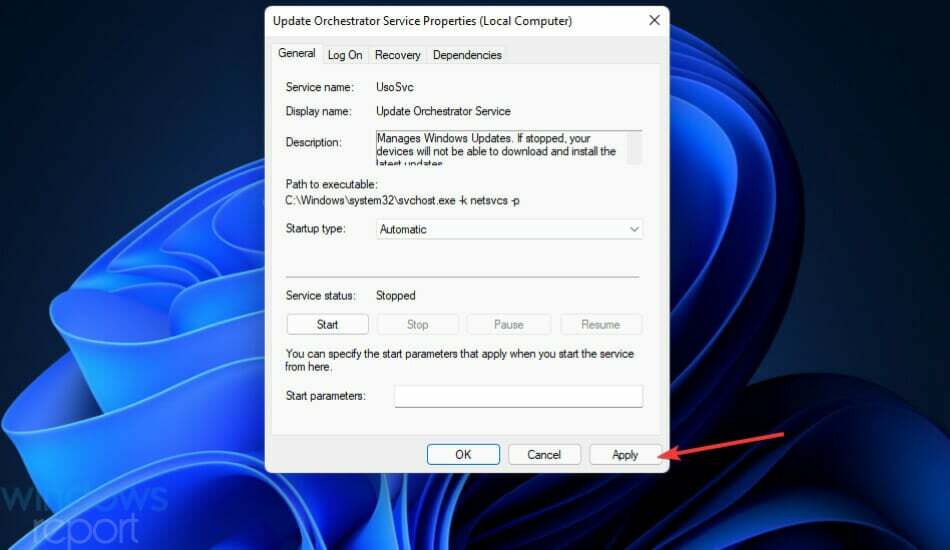
- Otvorte ponuku Štart a kliknite Moc > Reštart.
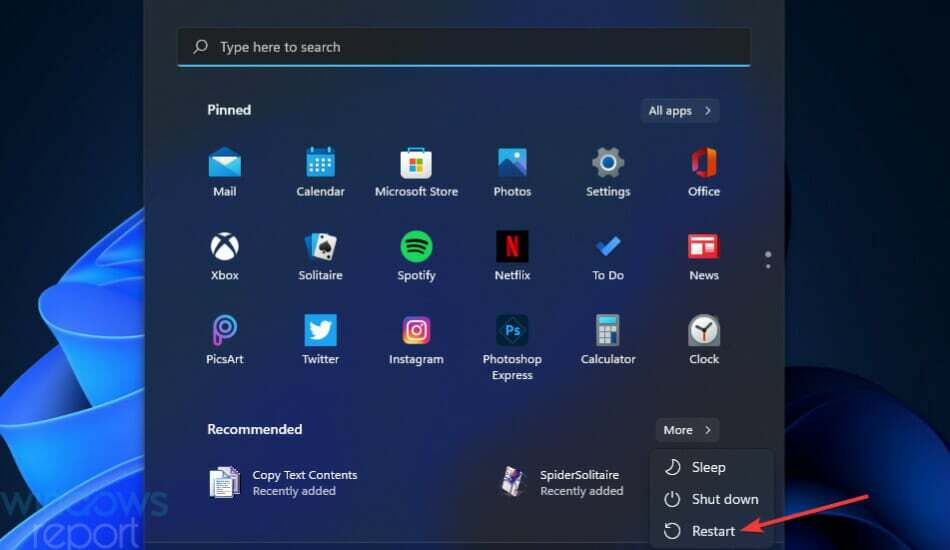
3. Spustite skenovanie SFC
- Otvorte pole Hľadať tu zadajte stlačením tlačidla Windows + Sklávesová skratka.
- Zadajte Príkazový riadok v textovom poli vyhľadávania.
- Kliknite na Spustiť ako správca možnosť zobrazená priamo nižšie.

- Potom zadajte tento príkaz a stlačte Zadajte:
DISM.exe /Online /Cleanup-image /Restorehealth
- Ak chcete spustiť kontrolu systémových súborov, zadajte nasledujúci príkaz a stlačte Zadajte:
sfc /scannow
- Počkajte, kým SFC nezobrazí výsledok v okne príkazového riadka.
4. Spustite kontrolu Chkdsk
- Otvorte príkazový riadok, ako je uvedené v predchádzajúcom uznesení.
- Zadajte tento príkaz disku a stlačte kláves Návrat kľúč:
chkdsk /f C:
- Stlačte tlačidloY kláves na klávesnici na potvrdenie.

- Reštartujte systém Windows a spustite kontrolu chkdsk.
5. Premenujte priečinok SoftwareDistribution a Catroot2
- Otvorte príkazový riadok so zvýšenými právami, ako je uvedené v prvých troch krokoch riešenia tri.
- Stlačením zadajte tieto štyri rôzne príkazy Zadajte po každom:
Net Stop bity
Net Stop wuauserv
Net Stop appidsvc
Net Stop cryptsvc - Premenujte priečinok SoftwareDistribution zadaním tohto príkazu a stlačením Zadajte:
Ren %systemroot%SoftwareDistribution SoftwareDistribution.bak
- Ak chcete premenovať catrook2, zadajte tento príkaz Ren a stlačte Návrat.
Ren %systemroot%system32catroot2 catroot2.bak
- Zadajte a vykonajte tieto štyri samostatné príkazy príkazového riadka:
Čistý štart bitov
Net Start wuauserv
Net Start appidsvc
Net Start cryptsvc - Reštartujte systém Windows z ponuky Štart.
6. Upravte register
- Stlačte tlačidlo Windows + X klávesovú skratku a vyberte Bežať v ponuke.

- Zadajte tento text do poľa Spustiť Otvoriť a kliknite OK:
regedit
- Potom prejdite na kľúč UsoSvc v tomto umiestnení registra:
Počítač\HKEY_LOCAL_MACHINE\SYSTEM\CurrentControlSet\Services\UsoSvc - Dvakrát kliknite na tlačidlo Štart DWORD zobrazené priamo nižšie.

- Vymažte aktuálnu hodnotu a zadajte 2 v dátovej schránke.
- Potom stlačte OK aby ste opustili okno.

- Opakujte kroky štyri až šesť pre položku Spustiť DWORD v týchto umiestneniach kľúčov databázy Registry:
HKEY_LOCAL_MACHINE\SYSTEM\CurrentControlSet\Services\WaaSMedicSvc
HKEY_LOCAL_MACHINE\SYSTEM\CurrentControlSet\Services\wuauserv
7. Vráťte systém Windows do bodu obnovenia
- Vyvolajte príslušenstvo Run.
- Zadajte tento príkaz do poľa Otvoriť a kliknite OK:
rstrui - Vyberte Vyberte iný bod obnovenia ak je táto možnosť k dispozícii, a kliknite na Ďalšie tlačidlo.

- Potom vyberte bod obnovenia, ktorý predchádza chybe Niečo sa pokazilo na vašom počítači, ak je to možné. Prípadne vyberte najstarší dostupný dátum.

- Vyberte Ďalšie a Skončiť možnosti vrátiť Windows späť.

8. Obnovte systém Windows
- Stlačte tlačidlo Windows + ja kombinácia klávesov.
- Kliknite zotavenie v aplikácii Nastavenia, ktorá sa otvorí.

- Stlačte tlačidlo Resetovať PC tlačidlo.

- Vyberte Ponechajte moje súbory v okne Obnoviť tento počítač.

- Kliknite na Cloudové sťahovanie alebo Miestna reinštalácia možnosť, ktorú uprednostňujete.

- Stlačte tlačidlo Ďalšie a vyberte Resetovať dokončiť.

POZNÁMKA
Po resetovaní platformy budete musieť preinštalovať všetok softvér, ktorý nebol predinštalovaný so systémom Windows 11/10. Toto je teda posledné riešenie, ak žiadna z ďalších potenciálnych opráv nevyrieši chybu Niečo sa pokazilo.
Môžem manuálne nainštalovať aktualizácie systému Windows 11/10?
Tip odborníka: Niektoré problémy s počítačom je ťažké vyriešiť, najmä pokiaľ ide o poškodené úložiská alebo chýbajúce súbory systému Windows. Ak máte problémy s opravou chyby, váš systém môže byť čiastočne poškodený. Odporúčame vám nainštalovať Restoro, nástroj, ktorý naskenuje váš stroj a zistí, v čom je chyba.
Kliknite tu stiahnuť a začať s opravou.
Aktualizácie opráv systému Windows 11/10 si môžete manuálne stiahnuť z katalógu služby Microsoft Update a nainštalovať ich. Ak to však urobíte, pravdepodobne to nevyrieši službu Windows Update: Niečo sa pokazilo. Týmto spôsobom však môžete manuálne aktualizovať systém Windows 11/10.
- Otvor Katalóg služby Microsoft Update domovskej stránke.
- Do vyhľadávacieho poľa zadajte kód aktualizácie KB Windows a kliknite na Vyhľadávanie tlačidlo.

- Kliknite na Stiahnuť ▼ možnosť aktualizácie.

- Kliknite pravým tlačidlom myši na odkaz na stiahnutie a vyberte Uložiť odkaz ako v kontextovom menu.

- Vyberte priečinok, do ktorého chcete stiahnuť, a vyberte priečinok Uložiť možnosť.
- Kliknite na tlačidlo na paneli úloh Prieskumníka súborov zobrazené nižšie a otvorte priečinok, do ktorého ste uložili aktualizačný balík.

- Dvojitým kliknutím na súbor MSU aktualizácie nainštalujte.
Upozorňujeme, že prostredníctvom katalógu služby Microsoft Update môžete sťahovať a inštalovať iba opravy, nie zostavovať aktualizácie. Stále však môžete aktualizovať Windows 11/10 na najnovšiu verziu bez nastavení pomocou nástroja Media Creation Tool. náš Kontrola nástroja na vytváranie médií poskytuje ďalšie podrobnosti o tomto nástroji.
Môžem opraviť chybu Niečo sa pokazilo pomocou opravného softvéru tretej strany?
Možno, ale veľa závisí od opravného softvéru, ktorý používate. Keďže vstavané nástroje na opravu systému Windows dokážu tento problém vyriešiť, možno nebudete potrebovať softvér na opravu systému tretej strany. náš Softvér na opravu systému Windows 10/11 príručka poskytuje úplný prehľad o najlepších opravárenských nástrojoch tretích strán.
Restoro je jedným z odporúčaných nástrojov na opravu. Toto nie je bezplatný nástroj, ale je to kompletný balík, ktorý dokáže vyriešiť všetky typy problémov s opravou Widows. Pozrite si naše Recenzia Restoro pre ďalšie podrobnosti o tom, ako tento softvér funguje a čo opravuje.
Je veľká šanca, že sa vám to podarí opraviť Windows Update: Niečo sa pokazilo chybu použitím vyššie uvedených možných rozlíšení. Druhé riešenie na kontrolu nastavení Update Orchestrator Service je obzvlášť široko potvrdené na opravu tejto chyby.
Nemôžeme však sľúbiť, že tieto riešenia opravia chybu Niečo sa pokazilo pre všetkých používateľov. V prípade potreby môžete získať ďalšie pokyny na riešenie problémov zo služby podpory systému Windows spoločnosti Microsoft. Zadajte popis chyby na Kontaktujte stránku podpory spoločnosti Microsoft a kliknite Získajte pomoc urobiť tak.
V sekcii komentárov nižšie môžete chatovať o aktualizácii systému Windows: Niečo sa pokazilo. Ak ste našli inú opravu tejto chyby, ktorá nie je uvedená vyššie, dajte nám o nej vedieť.
 Stále máte problémy?Opravte ich pomocou tohto nástroja:
Stále máte problémy?Opravte ich pomocou tohto nástroja:
- Stiahnite si tento nástroj na opravu počítača na TrustPilot.com hodnotené ako skvelé (sťahovanie začína na tejto stránke).
- Kliknite Spustite skenovanie nájsť problémy so systémom Windows, ktoré by mohli spôsobovať problémy s počítačom.
- Kliknite Opraviť všetko na opravu problémov s patentovanými technológiami (Exkluzívna zľava pre našich čitateľov).
Používateľ Restoro stiahol 0 čitateľov tento mesiac.


